小编教你Microsoft Office Visio创建BPMN图的操作教程 小编教你怎么选:羽毛球拍3U和4U的区别
相信很多朋友都遇到过以下问题,就是Microsoft Office Visio创建BPMN图的操作教程。针对这个问题,今天昊普教程小编就搜集了网上的相关信息,给大家做个Microsoft Office Visio创建BPMN图的操作教程的解答。希望看完这个教程之后能够解决大家Microsoft Office Visio创建BPMN图的操作教程的相关问题。
你们是不是也在使用Microsoft Office Visio呢?不过你们晓得创建BPMN图的吗?今日在这里就为你们带来Microsoft
Office Visio创建BPMN图的操作教程。
Microsoft Office Visio创建BPMN图的操作教程
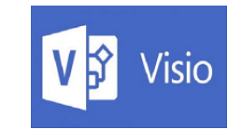
我们需要先打开Microsoft Office Visio软件
然后我们点击【文件】菜单,再选择【新建】,然后点击【流程图】
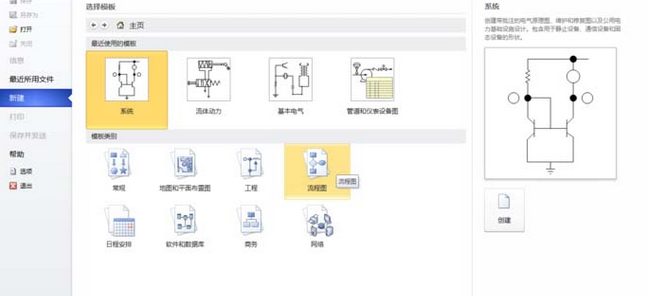
接着我们在【流程图】界面,选择【BPMN图】,在右侧点击【创建】
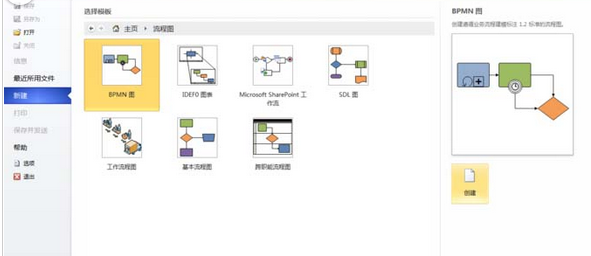
这时候我们进入【BPMN图】的绘图界面
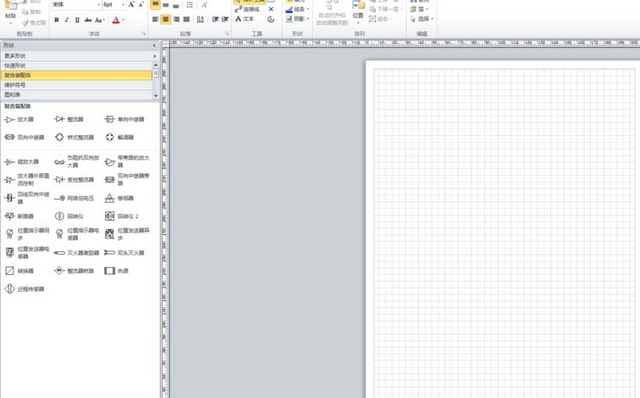
再用鼠标点住左侧【BPMN基本形状】中的对象,并拖动到右侧的主窗口中
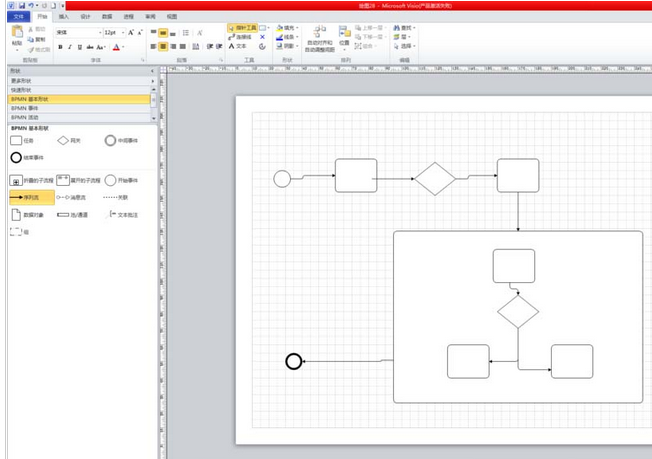
然后我们用鼠标点住左侧【BPMN事件】中的对象,并拖动到右侧的主窗口中
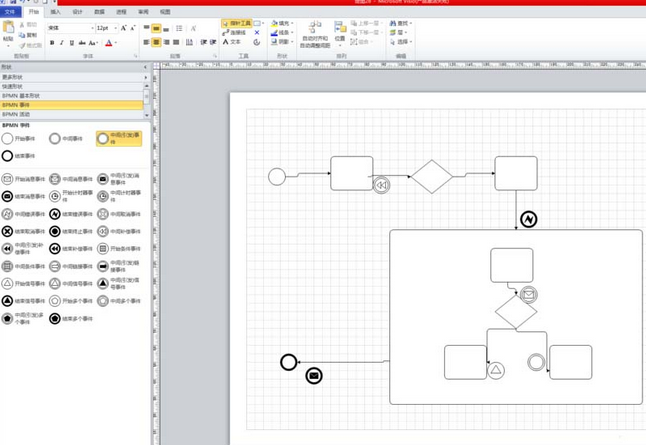
根据上文为你们描述的Microsoft Office Visio创建BPMN图的详细操作步骤,同学们应该都有所了解了吧!
